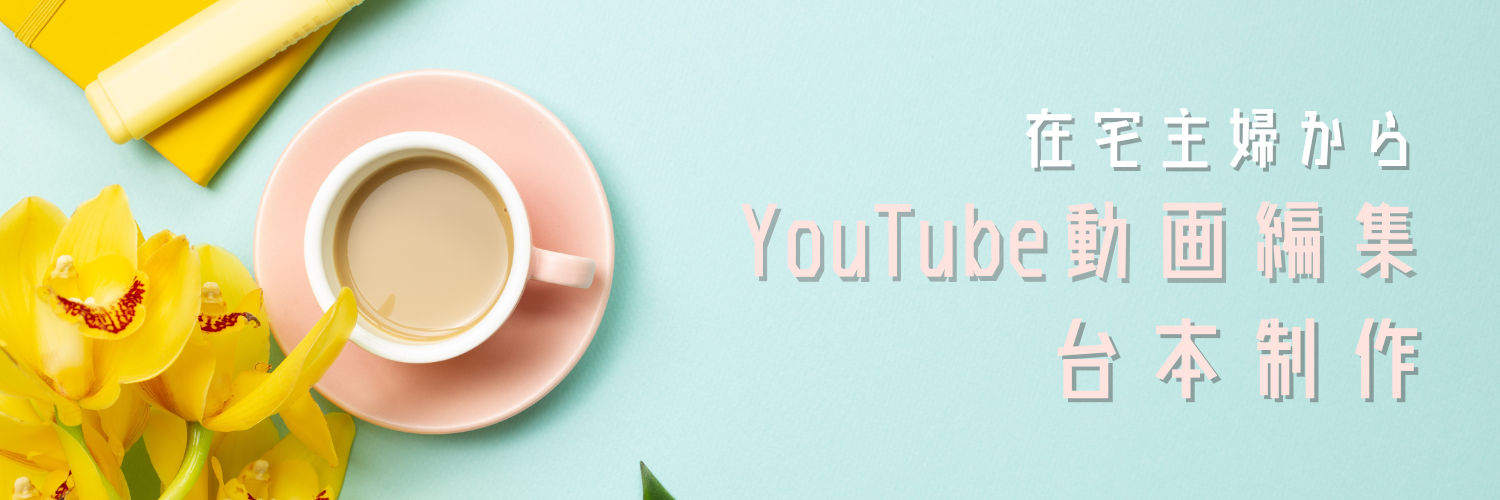BlackmagicCameraアプリとは?基本の機能!
BlackmagicCameraは
今、iPhoneカメラアプリで絶大な人気を誇り
「もしかして純正アプリより良いんじゃない?」という声が多いです!
幅広い設定オプションがあるので
純正カメラアプリで撮影するよりも細かく設定でき
高品質な動画が撮影できるからです!
とはいえ
「アプリ入れたけど、そもそもカメラ詳しくなかった…」
という方も多いと思います。
なので初心者の方向けに簡単に設定できて
かつ純正カメラアプリ以上のクオリティになる設定をお伝えします!
結論、以下の5点です。
- FPS(フレームレート)
- F値(しぼり値)
- SHUTTER(シャッタースピード)
- ISO
- WB(ホワイトバランス)
あとは即使える機能も3つ紹介していますので
是非最後まで読んで行ってください!
対知っておきたいカメラの知識!5つの基本設定!
①FPS(フレームレート)
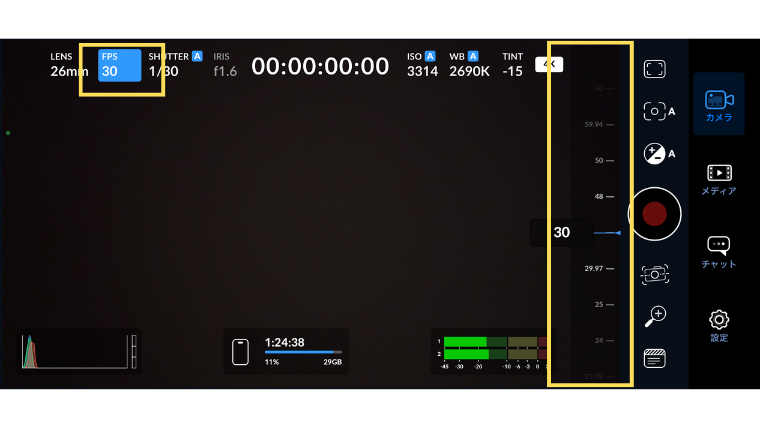
動画は複数の静止画が連続で流れる事で動いているように見えます。
いわゆるパラパラ漫画ですね!
fpsとは、1秒間に何枚静止画が入っているかを表す単位で
「フレームレート」と言います。
Youtube撮影であれば「30fps」がオススメですが
スローモーション撮影は「60fps」にすることが多いです。
当然フレームレートが大きいほど重たい動画になるので、
編集したい動画のイメージに合わせてせっていしてください。
操作方法は、左上のFPSを押して、右側のダイヤルで調節してください。
②シャッタースピード
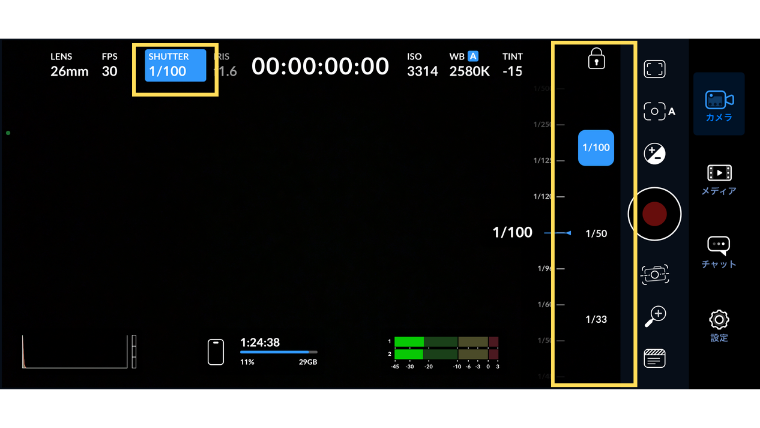
シャッタースピードは
センサーが光を受け取る時間を制御します。
動きを止めるためには速いシャッタースピードが
動きをぼかすためには遅いシャッタースピードが必要です。
例えば「水が滴る様子」を水滴を止まってるように見せたいなら
シャッタースピードを速くする。
「川の流れを実際に流れているような幻想的」に見せたい場合はシャッタースピードを遅くします。
シーンの動きや撮影の意図に応じて1番最初に設定します。
一般的に、シャッタースピードはフレームレートの2倍程度にすると自然に仕上がります!
Youtubeは30fpsが多いので1/60秒がオススメです。
③ISO
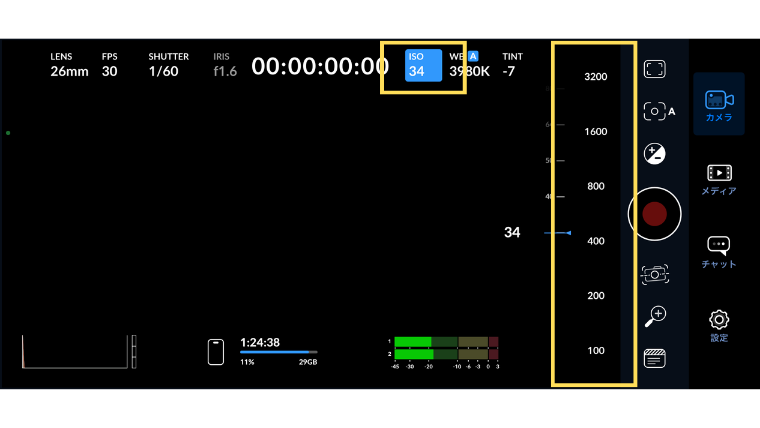
ISOはカメラの感度を調整し、明るさが変わります。
低いISOでクリアな画像が得られますが
暗い環境ではISOを上げてセンサーの感度を高める必要があります。
ですが!!
ISOを上げていくと画像が荒っぽくなってしまう(ノイズが増える)ので注意しましょう!
シャッタースピードを決定した後
実際の景色とモニターの映像を比較して
必要に応じてISOを調整して適切な露出数値に調整しましょう!
④F値
F値はレンズの絞り値を示す数値です!
悲しいことにこのアプリでは固定なので
今のところ調整できません。
ですが大事な知識として頭に入れて欲しいのが
- F値が小さいと背景がボケる
- F値が大きいと遠くの被写体も近くの被写体もくっきり見える
詳しく説明すると
F値が小さいほど絞りが大きく開き
より多くの光をセンサーに入れることができます。
なので、背景がぼけたりするような浅い被写界深度の効果を得ることができます。
逆にF値が大きいと絞りが狭まり、
光の量が少なくなりますが被写界深度が深くなり
遠くの被写体から近くの被写体までがくっきりとします。
こちらはiPhone純正アプリの
子ネマティックモードの方がボケ方が大きいです!
どのようなシーンを撮影したいかで
カメラアプリを使い分けましょう!
例えばインタビュー動画
ヒキのシーン
全体を見せたいのでBlackmagicCameraを使い全体を綺麗に調整
寄りのシーン
本人に注目して欲しいので
純正アプリの子ネマティックモードで背景をぼかす
のが今のところオススメですね!
⑤WB(ホワイトバランス)
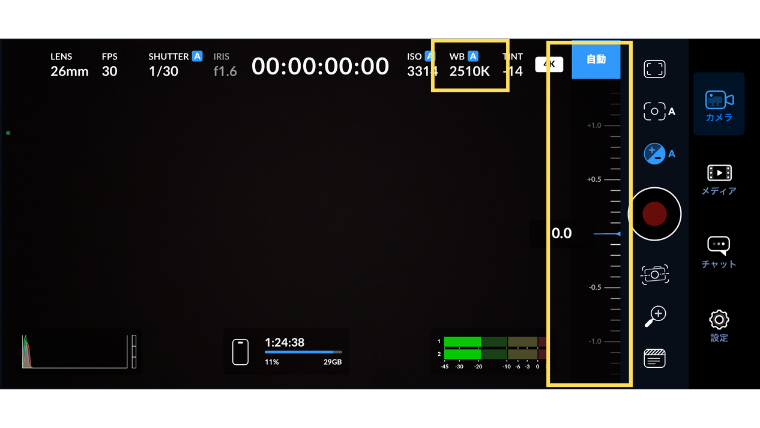
WB(ホワイトバランス)は
太陽光や蛍光灯など別々の光の下で
色温度の違いを補正し
色味を自然に見せるために調整します。
目で見たシーンと同じ色を再現するため
または特定の雰囲気を出すために最後に調整します。
色温度は感覚的なものなので個人差がありますよね。
必ずしも実際の色に完全に一致させる必要はありませんが
目で見た色味に近づけたい場合は
シーンに応じた適切なホワイトバランスを選択しましょう!
特に室内のライトは部屋ごとにも色が違うので
あからさまにオレンジ、あからさまに青っぽかったりしたら調整は必須です!
さらに注意なのが、WBを設定したら
そのシーンは数値を固定してください。(下の画像の鍵マークを押します)
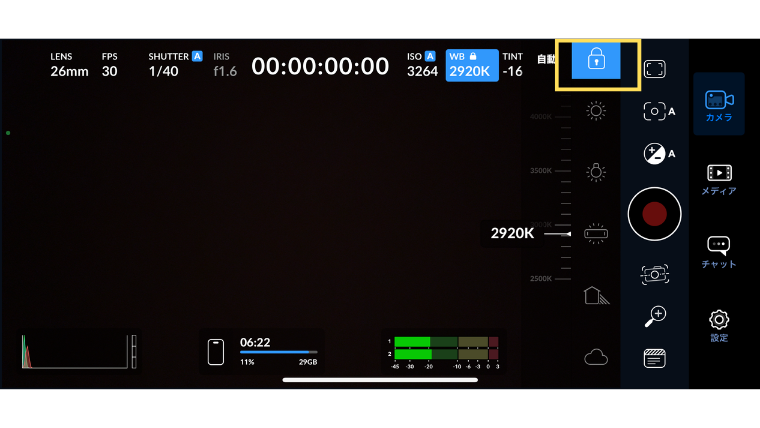
これをしないと、撮影中に勝手に調整して色が途中で変わってしまいます。
すぐ使える簡単な機能3つ紹介!
その他今すぐ使える機能を紹介します。
①手振れ補正
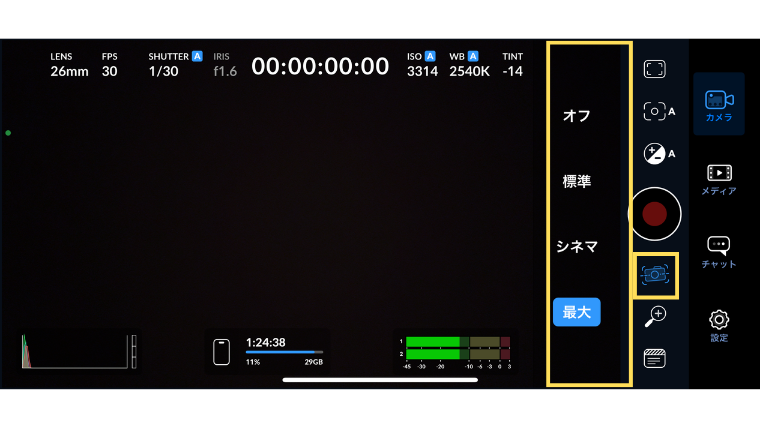
この右側のボタンで、最大にすると純正アプリ並と言われています!
②ズームイン・ズームアウト
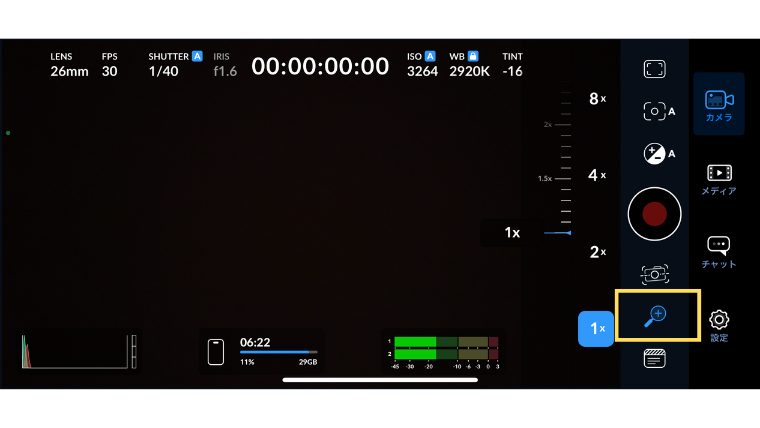
ズームインズームアウトも、右側の虫眼鏡を押しておくとダイヤルで変更できます!
直観的に操作できてよかったです!
③何気に便利!直接Googleドライブにアップロードできる!!
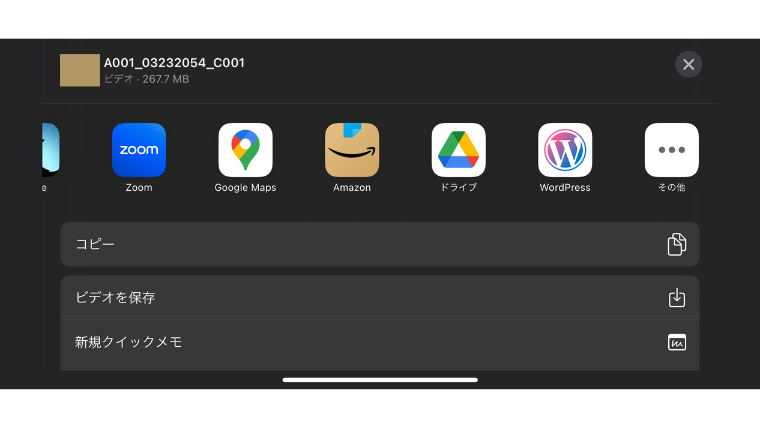
これが何気に便利でした!本体に保存してアップロードする手間が省けます!
さいごに
以上が、簡単になりますが今すぐやってほしい設定や便利機能でした!
まだまだ設定は奥が深いのですが
今回は絶対に知っておいて欲しい、
パッとアプリを開いた時に即設定すべきところでした!
最後まで読んでいただきありがとうございました~!!
また次回の記事をお楽しみください!